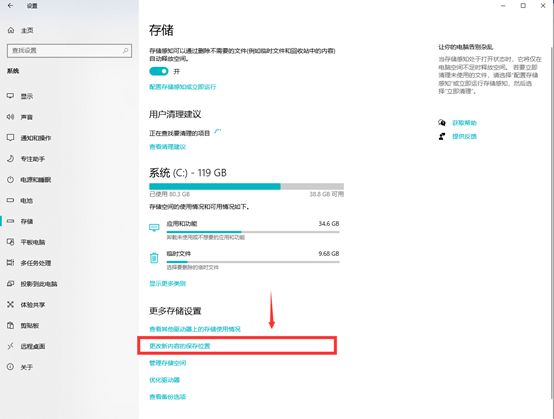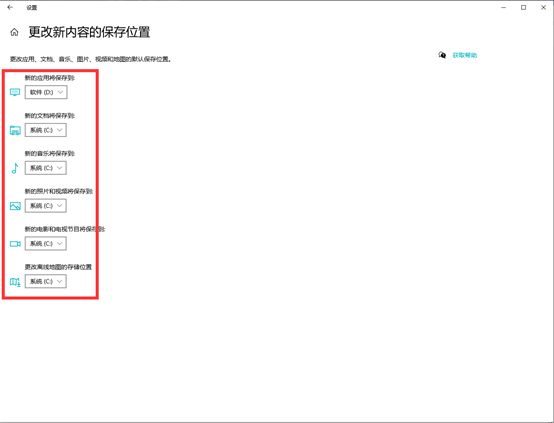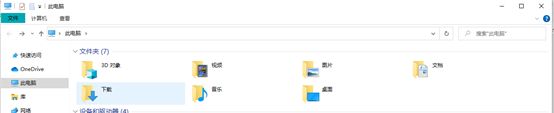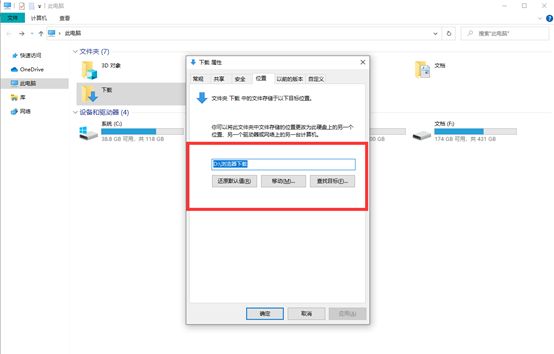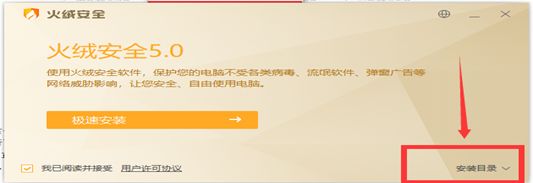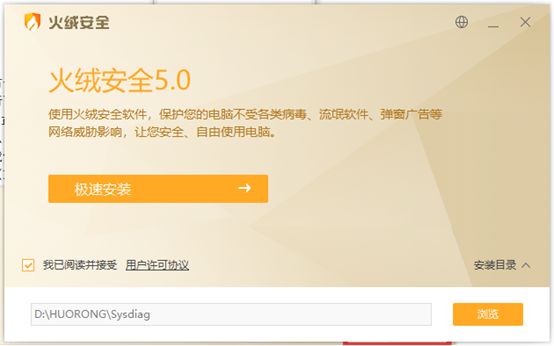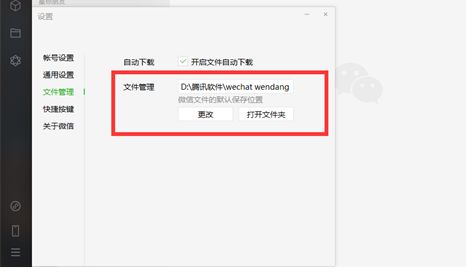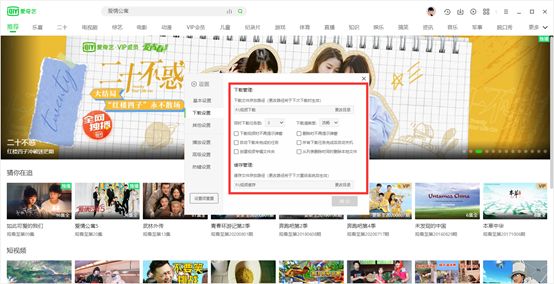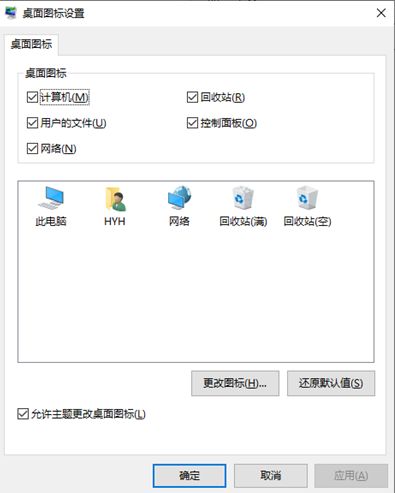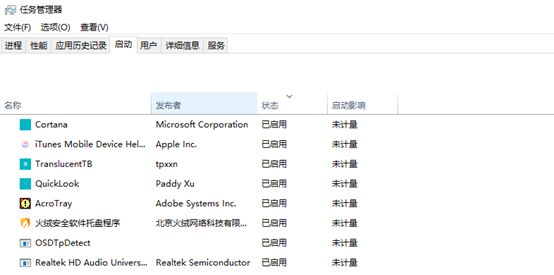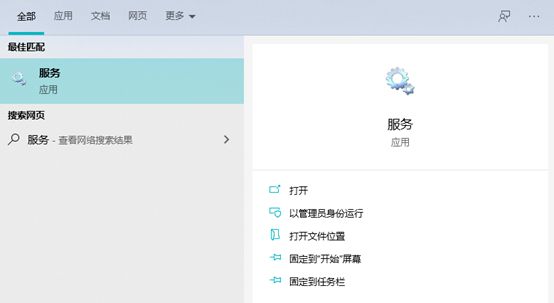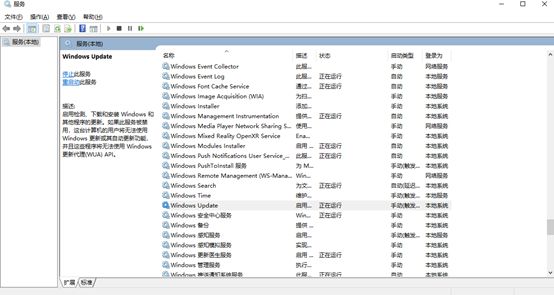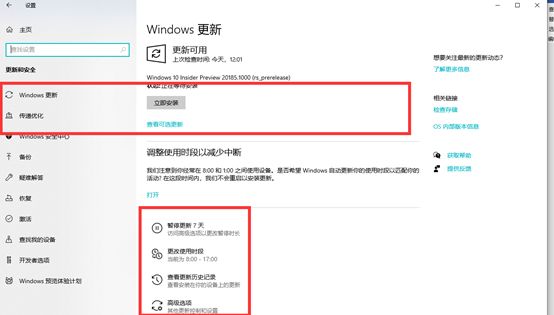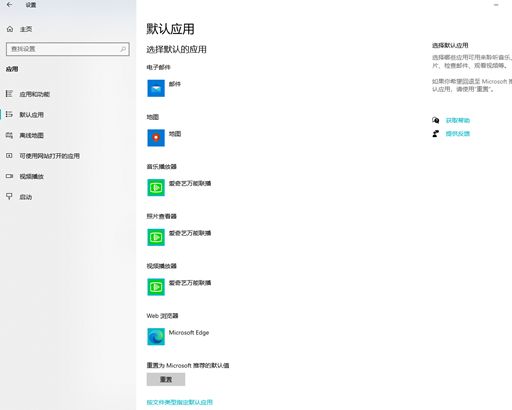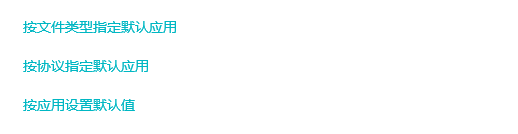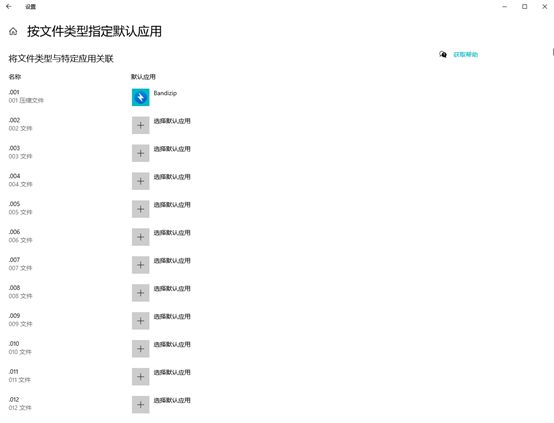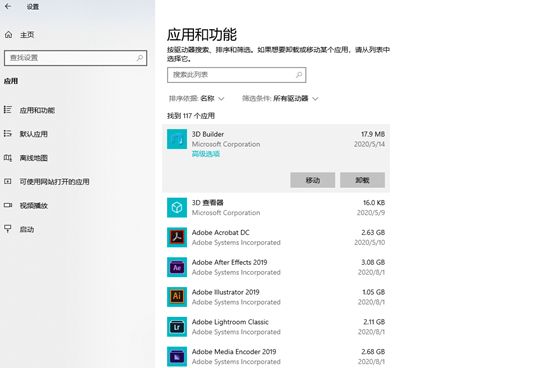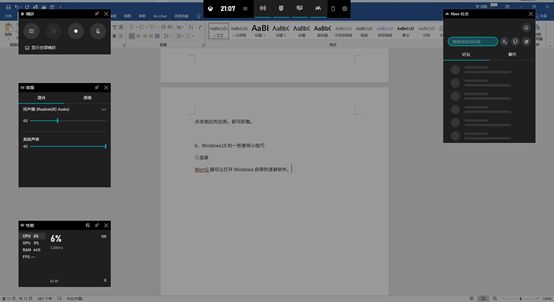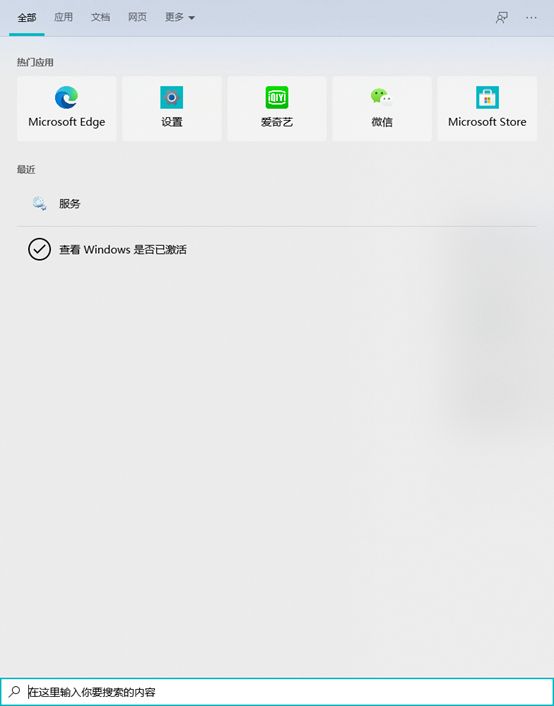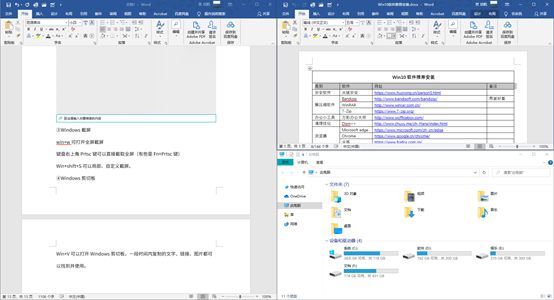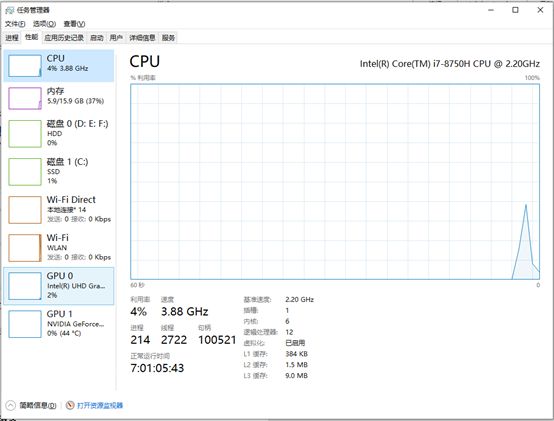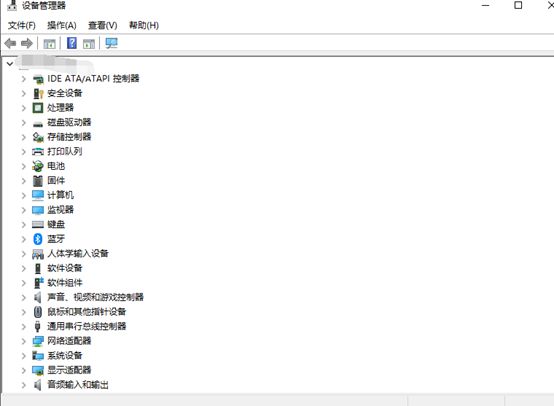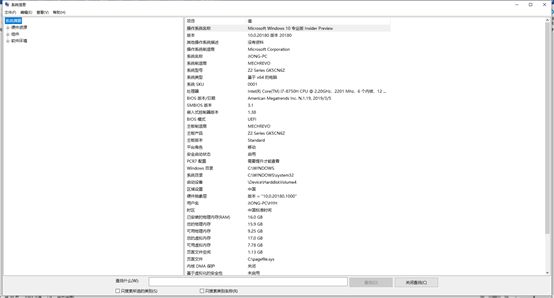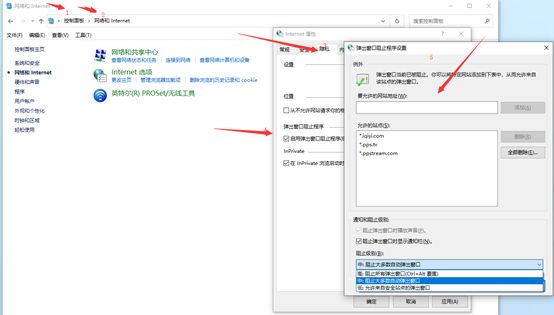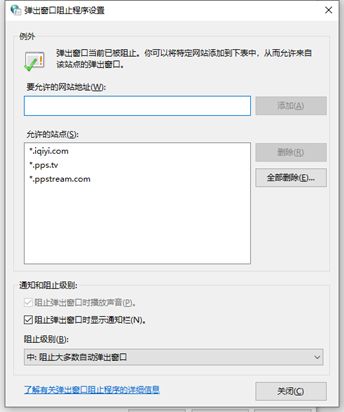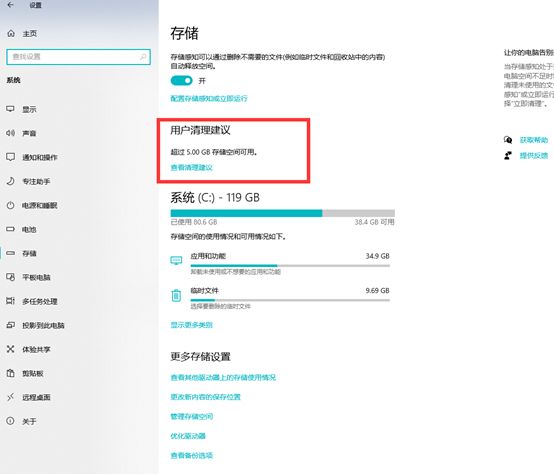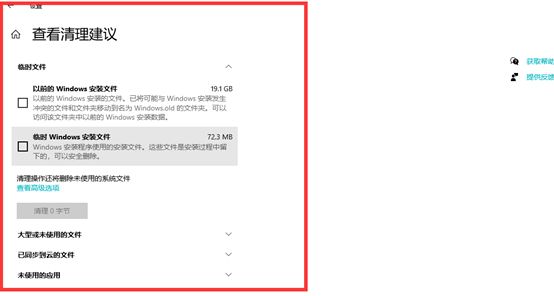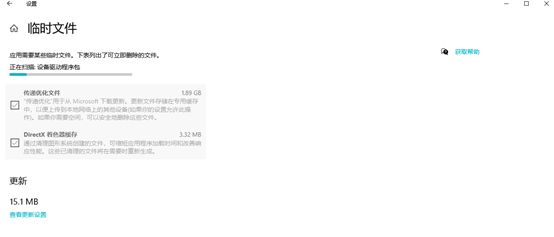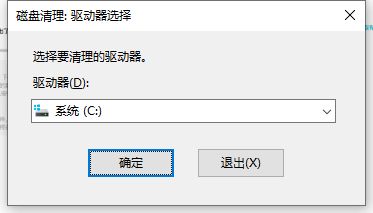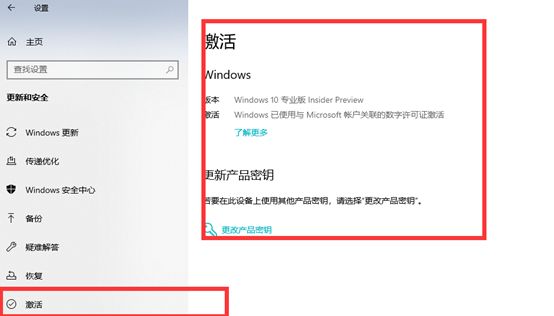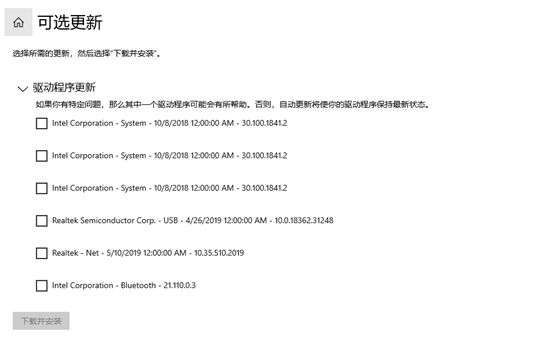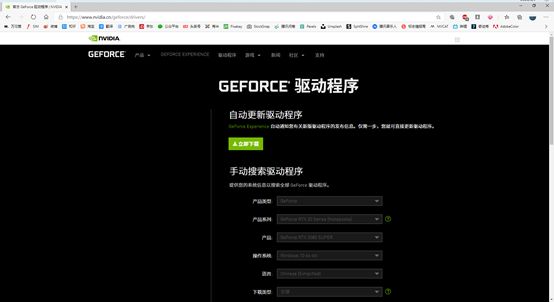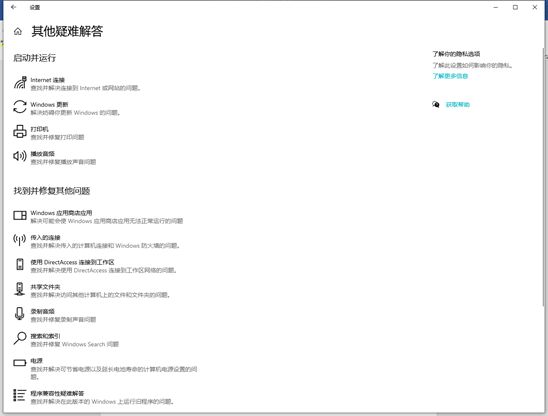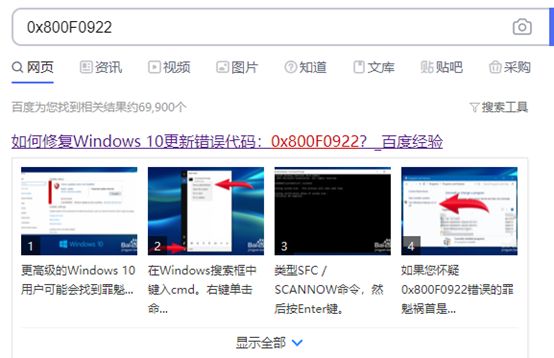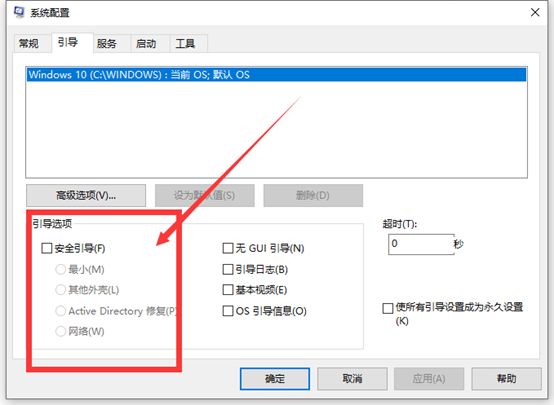Windows10基础设置与常用软件指南
作者:小囧同学、豪大大
2020.11.11版本
前言
本篇指南旨在简单的为初级Windows10使用者提供一些实用性的操作指导,本文中的内容可能无法为有一定系统基础的使用者提供帮助或者仅能提供一点点帮助。本文中出现的快捷键、打开方式以及操作手法达到同样的目的可能不止一种方式,文中仅以提供的方式为例。
如果您对文章认可,请收藏、推荐;如果对您文章内容不认可,则不需理会本文;若对指南中的操作有更好的建议或错误更正请联系我们更改、增删。
*本片文章的Windows10操作基于1909、2004两个版本。Windows10之后,微软不再给新系统新的命名方式,目前是一年两更新,例如1909和2004分别代表2019年秋季(9月)更新,2020年春季(4月)更新,与每个月不定期的小更新区别开的是,Windows10的主要功能更新都在四月和九月。
*文章中提到的win+S等字眼,均为快捷键操作,其中win代表键盘左下角第2/3个图标为Windows的键位。
*由于攥写本指南内容是在作者系统正常运行的情况下,所以可能存在同等操作状态下的报错或操作失败,具体原因请查询自己电脑系统状态,作者不对此承担责任。
*如有疑问和建议,或者讨论,请在本指南的所在论坛评论留言或联系邮箱:[email protected]或者[email protected]。
一、windows10存储设置
1、系统文件的储存设置
Win+i打开系统设置,进入【系统】—【存储】—【更改新内容的保存位置】
在这里里面,将文件的保存地址替换到C盘以外的文件夹,可以减少windows商店和其他一些软件默认保存到C盘的情况。
2、个人文件的存储
Win+E打开资源管理器,里面会有下载、音乐、文档等文件夹。
右击【属性】—【位置】将存储位置设置为C盘以外的文件夹,一般我们在使用一些软件进行下载、文档存储、视频录制的过程中,文件会保存到这些文件夹中来,这样设置就节省了C盘的空间。
3、软件的安装
我们安装软件(以火绒为例,其他软件类似)的时候,进入到安装界面,点击下面安装目录(或显示“自定义安装”等)。
点击后,选择C盘以外的软件进行安装。
4、软件文件夹的转移
很多软件都会自建自己的数据库,其中有一些是我们经常需要调用文件或者是进行文件存储的软件(以微信电脑端为例,其余软件趋同)。
点击【设置】—【文件管理】对文件位置进行设置,我们接收保存的文件都会在这个文件见里面,账号在本地的数据也会在这个文件夹里面。
部分软件的缓存文件夹也都以类似的进行设置,比如腾讯视频、优酷、爱奇艺、各类专业软件的缓存目录,都在设置里面可以找到,进行相关设置(以下以爱奇艺视频为例)。
二、Windows10系统设置和功能
1、桌面图标设置
Win+i打开系统设置,选择【个性化】—【主题】—【桌面图标设置】。
在出现的窗口中勾选自己需要的桌面图标或者全部勾选。
2、开机启动项设置
Ctrl+shift+esc或者右击任务栏打开【任务管理器】—【启动】。
在这里对不需要开机启动的项目进行右击,启用/禁用。
3、window10的更新与禁止更新
Win+S打开【搜索】,输入【服务】二字。
打开,找到【Windows Update】项目,选择禁止即禁止了Windows10更新。
Win+i打开系统设置,进入【更新与安全】—【Windows更新】。
在这里可以选择更新系统,或者进行延迟更新/延迟安装等操作。
*日常工作中,如果更新系统会影响专业软件的运行务必请禁止更新,或者尝试安装最新版软件,禁止更新可能存在Windows10功能错误,需要完全体验Windows10各项功能及Windows store的用户,请打开更新。Windows10到现在已经五个年头了,大部分日常用户可更新Windows10的日常安全版本。
*更新的过程会存在时间过长、多次重启、黑屏时间过长的现象,请耐心等待,请不要再工作期间更新系统。
4、Windows10默认程序选择
Win+i打开系统设置,点击【应用】—【默认应用】。
在这里可以选择一些常用的默认程序。
下面的三个选项,可以根据具体的文件类型选择默认的程序。
5、软件卸载
Win+i打开系统设置,选择【应用】。
点击相应的应用,即可卸载。
6、Windows10自带录屏、截屏功能
①录屏:Win+G键可以打开Windows自带的录屏软件。
*此功能基于Windows商店的Xbox应用,一般系统自带,如若没有可以在Windows 商店(store)进行下载。
②截图/屏:win+w可打开全屏截屏;
键盘右上角Prtsc键可以直接截取全屏(有些是Fn+Prtsc键);
Win+shift+S可以局部、自定义截屏。
7、Windows10自带搜索、剪切板功能
①搜索:win+s或者桌面左下角的搜索栏,可以搜索Windows内置的设置和一些文件、软件。
②剪切板:Win+V可以打开Windows剪切板,一段时间内复制的文字、链接、图片都可以找到并使用。
8、Windows10多屏操作
将应用/文件窗口拖动到屏幕左右或者四角,可以进行分屏操作。
9、电脑信息、硬件和性能查看
①ctrl+shift+ESC或者右击任务栏打开任务管理器,点击【性能】查看。
②右击【我的电脑】—【管理】—【设备管理器】或win+s搜索【设备管理器】即可查看电脑硬件情况。
③win+s搜索【系统信息】。
10、Windows弹窗拦截
Win+S搜索【控制面板】或桌面双击,点击【网络和Internet】—【Internet选项】—【隐私】—【弹出窗口阻止程序】勾选—【设置】。
此处可自己选择阻止级别,也可以自定义弹窗的网站。
*此功能的效果可能因人而异,由于目前有些网站篡改网页、软件弹窗的顽固性,可能实际体验一般,后续介绍第三方软件的效果。
11、Windows10磁盘清理
①win+i打开系统设置,选择【系统】—【存储】—【清理建议】。
可根据提示放心清理磁盘碎片、老旧Windows补丁和文件。
②win+i打开系统设置,选择【系统】—【存储】—【临时文件】。
③win+s搜索【磁盘清理】选择需要的分区进行清理。
三、Windows10的重装/激活和驱动问题
1、Windows10的重装/安装
①此法适用于Windows10正常运行情况下重装/升级(此法相对简单,类似装软件):从安全渠道(例如MSDN等)获取Windows10的官方镜像ISO文件,下载,右击ISO文件,加载镜像文件,双击exe类型的图标,随即按照指示进入Windows10的升级/安装中。
②用U盘或者移动存储器作为启动盘,制作启动盘的方法可上网搜索,下载Windows10的ISO镜像文件,通过电脑BIOS(重装系统的操作可参见http://www.windows10zj.com/jiaocheng/19457.html,也可以自行查找)进入启动盘进行安装。
③用启动盘进入PE模式(如何进入请自行搜索)进行ISO文件的自动系统安装。
*Windows10系统的镜像文件可向购买电脑的销售方进行索要,品牌电脑或笔记本可向官方店客服索取。大部分品牌方都可提供免激活的正版系统镜像文件,一般为Windows10家庭版。
2、Windows的激活
①使用kms激活工具(详情可网上搜索,注意捆绑软件和病毒)进行破解激活。
*此方法可能存在一些破坏系统、安装失败的情况。
②相关网络渠道购买、索取对应系统版本的激活码。
Win+i进入系统设置,【Windows更新与安全】—【激活】中查看版本并输入购买或取得的数字密钥。
3、Windows10驱动问题
①正常情况下,大部分设备/软件在接入电脑后都会自动安装驱动,Windows10现在也已经在更新处进行自动更新驱动。也可以点击更新下的【可选更新】寻找自己需要的驱动。
②显卡驱动
作为大多数人都有的外接设备之一,目前的显卡多为英伟达nVidia或AMD的显卡,按照系统硬件的查找方法,找到对应的显卡型号,去英伟达和AMD显卡的官网进行对应型号的驱动下载。
③其他驱动
类似部分手机、相机、移动硬盘、数位板、打印机、声卡、摄像头、鼠标、键盘等一系列外接设备或其他USB设备通过有线/无线链接电脑后,如果没有自动下载驱动的话,请去到相应设备的官网找到对应型号下载驱动。
三、Windows10的报错与简易修复
1、系统内报错
偶尔会有黄色三角感叹号的符号出现在应用或者系统文件的某个地方,或者是某个功能的失灵。都可在win+i系统设置,【更新与安全】—【疑难解答】—【其他疑难解答】中进行修复或者问题原因的搜索。
*一般此功能仅仅用于系统简易的功能性报错修复或者问题原因的查找。具体修复可能要通过硬件的调试或者其他多种方法解决。
2、蓝屏及错误代码
①一般Windows可能出现类似:0x800F0922和404这两种错误代码,前者出现可能还伴随蓝屏或者黑屏重启等情况,复制或记录相关代码,记住出现代码的系统场景,进行关键词搜索,一般会出现相应的解决方案。
由于Windows的错误代码多,且每个错误代码的解决方法不止一种,所以在此不详细赘述。本指南由于针对的是初级使用者,所以出现错误代码时自己多进行查询按操作修复或者寻求他人帮助。
②系统更新或软件更新导致的驱动不兼容可能导致蓝屏,此时可进入安全模式卸载安装的软件或系统更新的补丁。
安全模式可在开机出现品牌logo的时候按住F8进入,或者win+s搜索【系统配置】—【引导】——勾选【安全模式】,重启进入。
*部分蓝屏报错,可在Windows重启开机时进入【安全修复】的功能中等待系统自动修复。
*Windows系统重启或检修的过程中,偶尔长时间重启黑屏,请不要关闭电源,耐心等待,分情况操作。
*部分十分棘手的错误或系统崩溃,可重装系统来解决。
*Windows或第三方安全软件可在蓝屏后自动/手动修复。
————————未完待续